
Yandex.moxer, Google Chromada qanday ochish, yopiq yorliqlarni tiklash: Kalitlarning kombinatsiyasi. Tasodifan yopiq yorliqni tiklash mumkin emas edi: nima qilish kerak?
Maqolada turli brauzerlarda yopiq yorliqlarni qanday tiklash tasvirlangan.
Navigatsiya
- Yaqinda so'nggi yopiq yorlig'ini Google Chrome-da qanday qaytarish kerak?
- Mozilla Firefox brauzeridagi tasodifan yopiq yorliqni qanday ochish kerak?
- Yandex.moxerda yopiq yorliqlarni qanday tiklash kerak?
- Operadagi yopiq yorliqni qanday tiklash kerak?
- Internet Explorer-da yopiq oynani qanday davolash kerak?
- Video: Yopiq tab Google Chrome, Opera, Mozilla Firefoxni qanday tiklash uchun qanday ochilish kerak?
Deyarli barcha Internet foydalanuvchilari ular uchun foydali saytga borganlarida, uning mazmuni bilan tanishib, saytni xatcho'plarda saqlash uchun zarur bo'lganida, tasodifan uni yopib qo'yishgan. Albatta, bu juda yoqimsiz va barcha xarajatlarni oxirgi yopiq yorlig'ini qaytarish kerak.

Yandex.moxer, Google Xroma-ning yopiq yorliqlarini qanday ochish, tiklash kerak. Xo'sh, nima qilish kerakligi tasodifan yopiq yorliqni tiklash mumkin emas edi
Ushbu moddada biz bu haqda gaplashamiz. Bugungi eng mashhur brauzerlarda qanday tiklanishni o'rganamiz.
Yaqinda so'nggi yopiq yorlig'ini Google Chrome-da qanday qaytarish kerak?
Boshlash uchun, agar siz to'satdan biron bir yorliq yopib qo'ysangiz, bir vaqtning o'zida butun brauzerni yopmang. Bu erda hech qanday vahima ko'rsatilishi kerak, muammo juda oson, sodda va tezda.
Bugun eng mashhur brauzerlardan birini boshlaylik - " Gugl xrom". Birinchidan, yana oxirgi yopiq yorliqni ochish uchun, bir vaqtning o'zida uchta tugmachani Chuval, Siljish Va T.
Ikkinchidan, siz brauzer menyusidan foydalanishingiz mumkin. O'ng yuqori qismida " Gugl xrom»Quyidagi rasmda ko'rsatilganidek, uchta ochko yoki chiziqlar (brauzer dizayniga qarab) ni bosing. Deraza ochildi, ro'yxatda siz chiziqni topishingiz kerak " Hikoya».
Siz shunchaki kursorni ushbu chiziqga olib keldingiz va yaqinda yopiq yorliqlar ro'yxati bilan yangi oyna darhol ochiladi. To'g'ri, ular sakkizdan oshmaydi, ammo ko'p sonli yopiq yorliqlarni ochishingiz mumkin emas. Buning uchun maxsus qo'shimchalar mavjud:
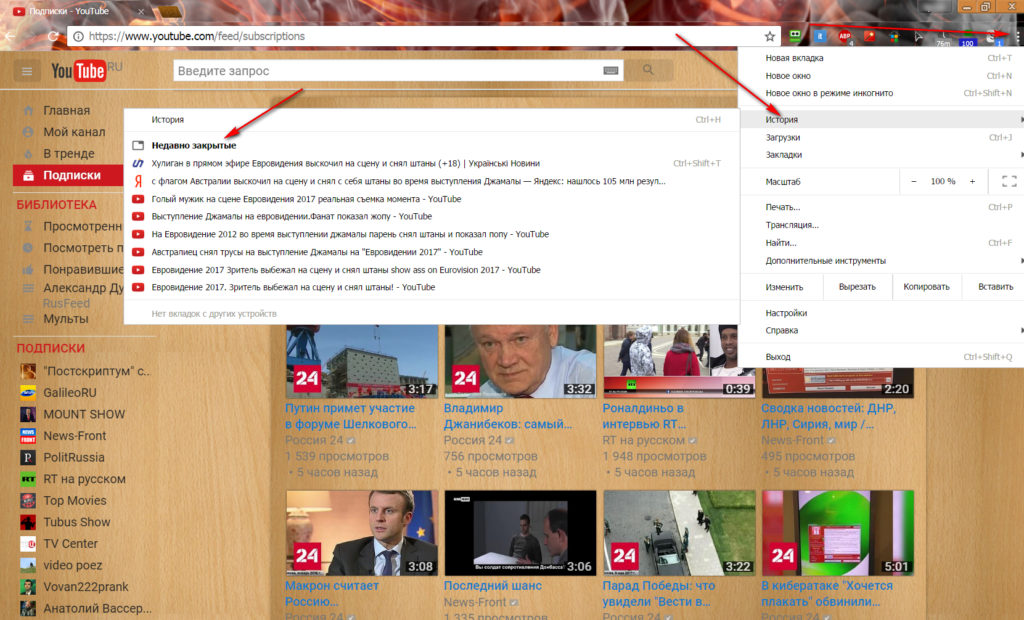
Siz inti-kasallikni istagan yorliqni tanlang.
Mozilla Firefox brauzeridagi tasodifan yopiq yorliqni qanday ochish kerak?
Davom eting. Internetdan foydalanuvchilar orasida teng darajada mashhur brauzer "" Mozilla Firefox". Ushbu brauzer tomonidan butun dunyo bo'ylab juda ko'p odamlar ishlatiladi va yuqori darajadagi ehtimollik bilan aytishimiz mumkinki, ular orasida yaqinda ular yaqinda uning qaysi qismini ochish kerakligini bilishni xohlashadi.
Bunday holda, variantlardan biri shuningdek belgilanishi mumkin - kalit birikmasini bosish Chuval, Siljish Va T. Agar siz ushbu usuldan foydalanishingiz uchun noqulay bo'lsa, unda biz keyingi tomonga o'tamiz.
Yuqoridagi holatda bo'lgani kabi, siz brauzer menyusi orqali yopiq oynani qaytarishingiz mumkin. Gap shundaki, har bir foydalanuvchi o'zi uchun brauzerini sozlashi mumkin, shuning uchun siz shuningdek, siz xohlagan sozlash nuqtasiga turli yo'llar bilan borishingiz mumkin. Ammo biz ko'proq yoki kamroq standart variantdan foydalanamiz:
- Nuqtaga boring " Jurnal"Brauzerning yuqori qismida (dizaynning ba'zi versiyalarida» Mozilla Firefox" paragraf " Jurnal»Siz brauzerning yuqori chap tomonidagi apelsin tugmachasini bosgan menyuda topishingiz mumkin).
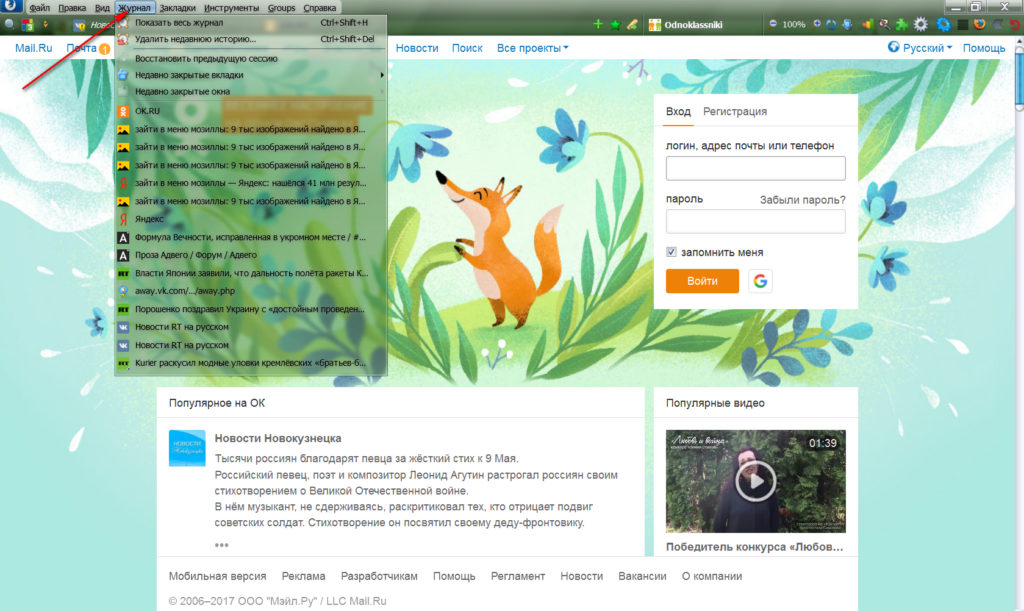
Yandex.moxer, Google Xroma-ning yopiq yorliqlarini qanday ochish, tiklash kerak. Xo'sh, nima qilish kerakligi tasodifan yopiq yorliqni tiklash mumkin emas edi

Yandex.moxer, Google Xroma-ning yopiq yorliqlarini qanday ochish, tiklash kerak. Xo'sh, nima qilish kerakligi tasodifan yopiq yorliqni tiklash mumkin emas edi
- Keyingi, rasmda ko'rsatilgan nuqtaga bosing
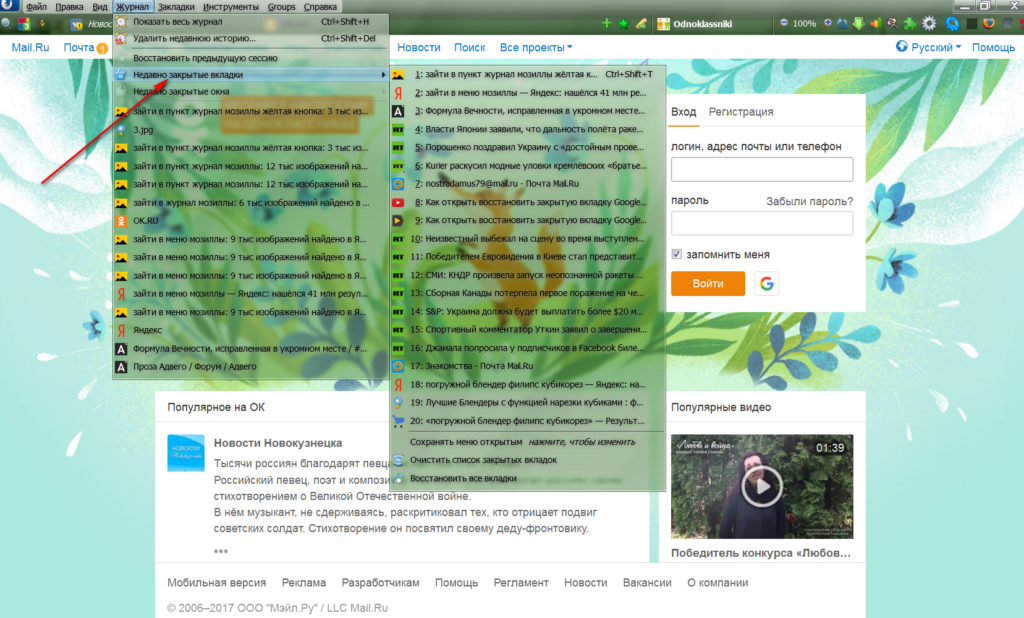
Yandex.moxer, Google Xroma-ning yopiq yorliqlarini qanday ochish, tiklash kerak. Xo'sh, nima qilish kerakligi tasodifan yopiq yorliqni tiklash mumkin emas edi
- Keyinchalik siz yaqinda yopiq yorliqlar ro'yxatini ko'rasiz. Siz tiklamoqchi bo'lganingizni tanlang
Ammo bu voqea sizning indeksingiz " Mozilla»Agar tegishli sozlamalarni o'rnatmagan bo'lsangiz, bu shunchaki saqlanmasligi mumkin. Uni tuzatish uchun " Asboblar-sozlamalarni qabul qilishVa nazorat belgilarini sozlamalarga joylashtiring:
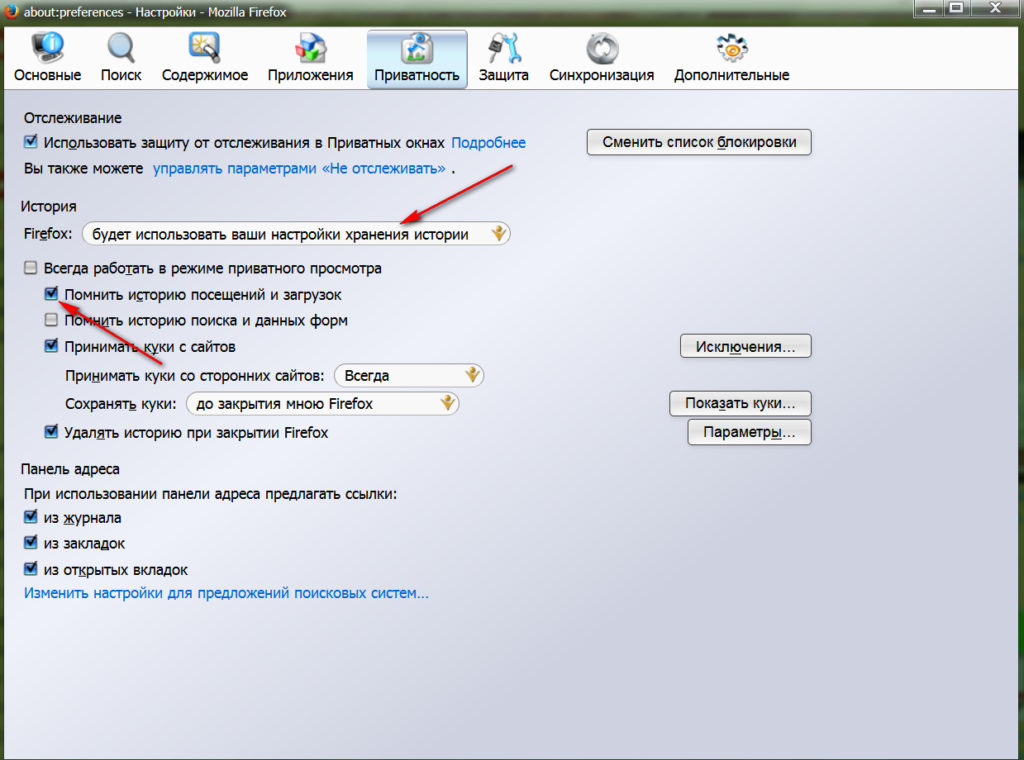
Yandex.moxer, Google Xroma-ning yopiq yorliqlarini qanday ochish, tiklash kerak. Xo'sh, nima qilish kerakligi tasodifan yopiq yorliqni tiklash mumkin emas edi
Yandex.moxerda yopiq yorliqlarni qanday tiklash kerak?
Bunday brauzer sifatida " Yandex brauzeri", Bu o'xshashlik" Gugl xrom". U bir xil manba kodi asosida yaratilgan va hech bo'lmaganda Rossiyada etarlicha mashhur.
Yopiq yorliqlarni tiklash uchun siz yuqoridagi ko'rsatmalardan brauzer uchun foydalanishingiz mumkin " Gugl xrom". Ammo agar siz boshqa versiyadan foydalansangiz " Yandex.mozer", Keyin biz yorliqlarni qayta tiklash uchun amalga oshiriladigan ikkita harakatni bildiramiz:
- Menyuda brauzerning yuqori o'ng tomoniga o'ting va rivojlanayotgan oynaga boring " Tarix»
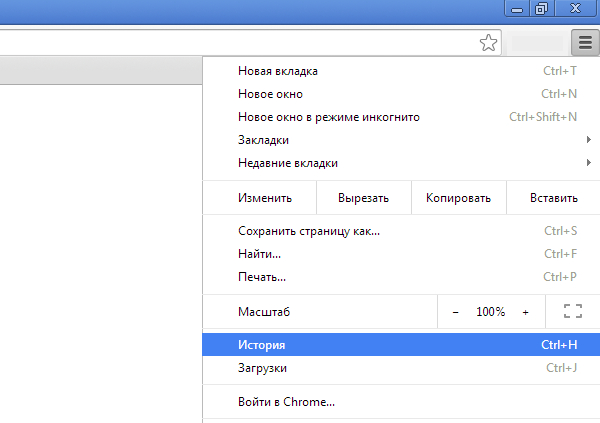
Yandex.moxer, Google Xroma-ning yopiq yorliqlarini qanday ochish, tiklash kerak. Xo'sh, nima qilish kerakligi tasodifan yopiq yorliqni tiklash mumkin emas edi
- Keyin, yangi oynada, faqat oldingi yorliqni tanlang
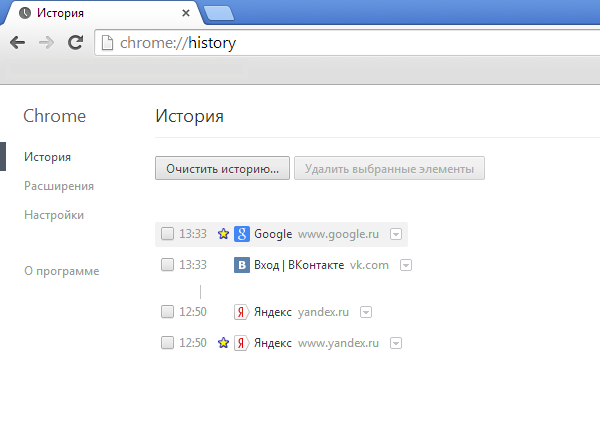
Yandex.moxer, Google Xroma-ning yopiq yorliqlarini qanday ochish, tiklash kerak. Xo'sh, nima qilish kerakligi tasodifan yopiq yorliqni tiklash mumkin emas edi
Operadagi yopiq yorliqni qanday tiklash kerak?
« Opera»Bu uning ichida ellikta yopiq yorliqlarni tiklanishi mumkin. Shunday qilib, bu holda siz hech bo'lmaganda kun davomida yopiq derazalar haqida tashvishlanolmaysiz.
Yorliqni qayta tiklash uchun avval tugmani bosishingiz kerak " Opera»Brauzerning yuqori chap burchagida, so'ng sichqonchani" menyuda "qatoriga qo'ying So'nggi yorliqlar". Boshqa oyna ochadi, bu erda siz ro'yxatdan kerakli jadvalni tanlashingiz mumkin:
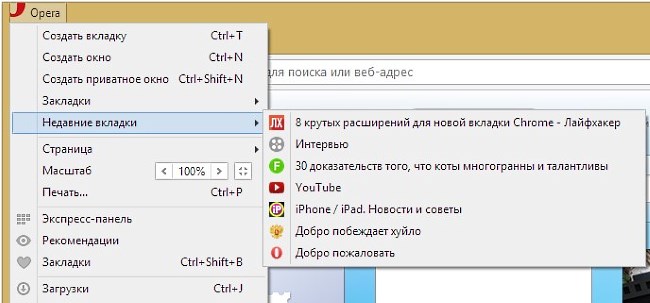
Yandex.moxer, Google Xroma-ning yopiq yorliqlarini qanday ochish, tiklash kerak. Xo'sh, nima qilish kerakligi tasodifan yopiq yorliqni tiklash mumkin emas edi
Siz tugmalarni bosib yopiq tabni ochishingiz mumkin - Chuval, Siljish Va T.
Internet Explorer-da yopiq oynani qanday davolash kerak?
Standart brauzerda " Internet Explorer»Shuningdek, siz kamida ikkita usul yordamida yopiq yorliqni ochishingiz mumkin:
- Allaqachon ma'lum kalit kombinatsiyasini bosish bilan - Chuval, Siljish Va T
- "Ga o'ting" Explorer-sayohat xizmati"Va keyin ro'yxatda oldinroq yorliqni toping

Yandex.moxer, Google Xroma-ning yopiq yorliqlarini qanday ochish, tiklash kerak. Xo'sh, nima qilish kerakligi tasodifan yopiq yorliqni tiklash mumkin emas edi
